Si trabajas en un entorno mixto donde usas Windows y macOS, seguramente necesitas compartir archivos de Windows a Mac de manera rápida y segura. En esta guía aprenderás a hacerlo paso a paso con imágenes y consejos prácticos, utilizando el protocolo SMB.
Si necesitas compartir archivos de Windows a Mac, esta guía te ofrece un paso a paso muy práctico usando SMB, el protocolo de archivos dentro de tu red local. Asegúrate de que ambos equipos estén conectados a la misma red (Wi-Fi o cableada) —esto es fundamental para que funcionen. Además, te comparto alternativas como Migration Assistant, USB exFAT y servicios en la nube.
Antes de comenzar: asegúrate de que tanto la PC con Windows como la Mac estén conectadas a la misma red local (Wi-Fi o Ethernet). De lo contrario, no será posible que se reconozcan entre sí.
Este método funciona en Windows 10, Windows 11 y en Mac con macOS Ventura, Monterey y versiones posteriores. Además, no necesitas instalar programas adicionales.
Configurar la carpeta compartida en Windows
- En tu PC con Windows, crea una carpeta que usarás para compartir. Ejemplo: Compartido Win a Mac.
- Haz clic derecho sobre la carpeta y selecciona Propiedades → Uso compartido avanzado.
- Marca la opción Compartir esta carpeta y asigna un nombre al recurso compartido.
- Haz clic en Permisos y selecciona el grupo Todos con Control total (o solo Lectura si no quieres que se editen archivos).
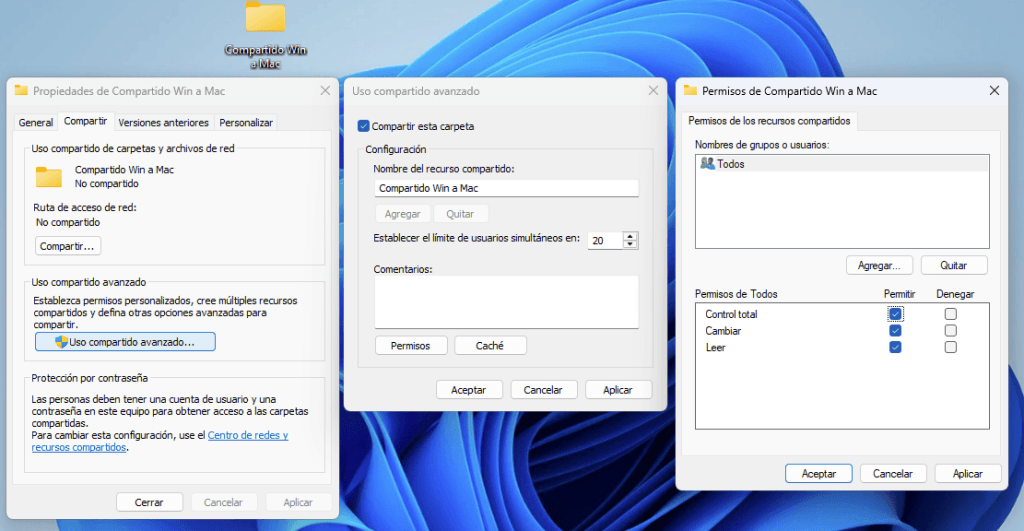
Con esto, tu carpeta quedará habilitada para que otros dispositivos de la misma red, incluyendo tu Mac, puedan acceder.
Obtener la dirección IP de tu PC con Windows
Para que tu Mac encuentre la carpeta compartida, necesitas saber la dirección IP de Windows:
- Presiona Win + R, escribe
cmdy pulsa Enter. - En la ventana negra, escribe
ipconfig. - Localiza tu dirección IPv4, por ejemplo:
192.168.0.67.
Apunta este número porque lo usarás para conectarte desde macOS.
Conectarse desde Mac a la carpeta de Windows
- En tu Mac, abre el Finder.
- En la barra superior selecciona Ir → Conectarse al servidor… o usa el atajo
⌘ + K. - Escribe la ruta del servidor con el protocolo SMB:
- Reemplaza la IP con la de tu PC).
- Haz clic en Conectar.
- Introduce tu usuario y contraseña de Windows.
- Selecciona la carpeta compartida que aparece en la lista, por ejemplo: Win To Mac.
- En pocos segundos, la carpeta quedará montada en tu Finder como si fuera un disco de red.
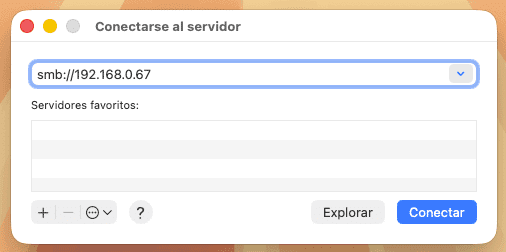
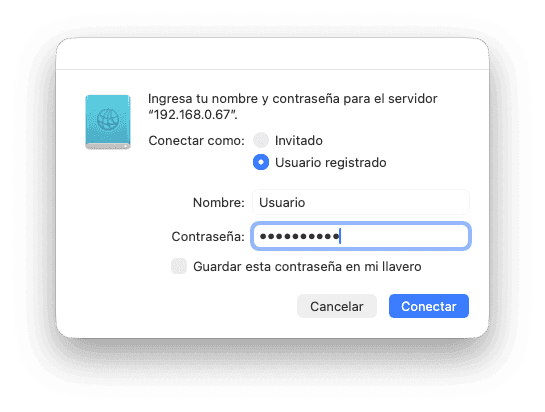
Acceder a la carpeta compartida
Una vez conectado, verás la carpeta en el Finder de tu Mac. Desde ahí podrás copiar, mover o editar archivos según los permisos configurados en Windows.
Este proceso permite trabajar en ambos sistemas sin necesidad de memorias USB ni transferencias por correo.
Consejos de seguridad
- Asegúrate de que ambos equipos estén en la misma red (esto es fundamental).
- Evita dar Control total a Todos si compartes en una red pública.
- Configura una contraseña segura en tu cuenta de Windows para proteger el acceso.
- Si tienes problemas de conexión, revisa el Firewall de Windows y verifica que SMB esté habilitado.
Conclusión
Ahora ya sabes cómo compartir archivos de Windows a Mac de manera sencilla. Este procedimiento es ideal en entornos de oficina, estudios o en casa cuando se usan ambos sistemas. Configurando correctamente SMB, podrás olvidarte de los USB y trabajar de forma más ágil en tu red local.
Video tutorial recomendado
Si prefieres ver el proceso en acción, te recomiendo este video:
👉 Cómo compartir archivos entre Windows y Mac (YouTube)
eguridad y buenas prácticas
- No compartas “Control total” si estás en una red pública. Usa “Solo lectura”.
- Usa contraseñas seguras y revoca permisos cuando no los uses.
- Si usas la Mac para compartir con Windows, revisa cómo habilitar SMB en Preferencias del Sistema → Compartir → Opciones enlace

